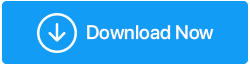Windows10のパスワードをリセットする方法
公開: 2019-06-18Microsoft Windows 10アカウントでロックアウトされたことはありますか? ローカルアカウントのWindows10パスワードを忘れたことがありますか? ええと、一般的に人々はそうし、それから彼らを回復するために多くの挑戦に直面します。 パスワードを忘れると、大きな問題が発生する可能性があります。 弱いパスワードがアカウントをハッキングに対して脆弱にする可能性がある場合、強力なパスワードを忘れることは、たとえそれがあなたにとって簡単なものであったとしても、脆弱です。
Microsoftアカウントが適切に設定されていて、Windows 10のパスワードを忘れた場合、困難な状況で忘れたパスワードを回復できます。 Microsoftアカウントを使用する利点は、Windows 10のパスワードをリセットする方法がわからない場合でも、必要に応じてMicrosoftToolsを使用してパスワードを簡単にリセットできることです。 Windows10のパスワードリセットプロセスに関する複数のシナリオとソリューションについて説明しました。
ボールト内ですべてのパスワードを安全に保つために、 TweakPass PasswordManagerをお勧めします。 自動入力Webフォーム、複数のフォーム入力ID、実用的なパスワード強度レポート、詳細なダッシュボード、ブラウザーからインポートする機能などの高度な機能を備えています。 このユーザーフレンドリーな拡張機能は、最低価格でご利用いただけます。
この信頼できるパスワードマネージャー– TweakPassを使用して、ログイン情報を非公開で安全に保ちます。
Windowsパスワードリセットディスク(ローカルアカウントのみで、事前に作成する必要があります)
Windows 10では、パスワードリセットディスクを作成できますが、パスワードを忘れた場合にアカウントへのアクセスを回復するのに役立ちます。 ユーザーは、ログインパスワードを忘れる前に、Windows10パスワードリセットディスクを作成していることを確認する必要があります。 また、ローカルアカウントでのみ機能することを覚えておく必要があります。 Windowsパスワードリセットディスクは、一種の予防措置にすぎません。 Microsoftアカウントを使用している場合、この方法でログインパスワードをリセットすることはできません。 Microsoftアカウントのパスワードをリセットするには、以下の別の手順があります。
Windowsパスワードリセットディスクでログインパスワードを削除する方法は次のとおりです。

手順1.以前に(Windowsパスワードリセットディスク)として作成したUSBディスクをコンピューターに挿入し、Windowsログインページの[パスワードのリセット]をクリックする必要があります。

ステップ2.ドロップダウンウィンドウで作成したWindowsパスワードリセットディスクを選択します。
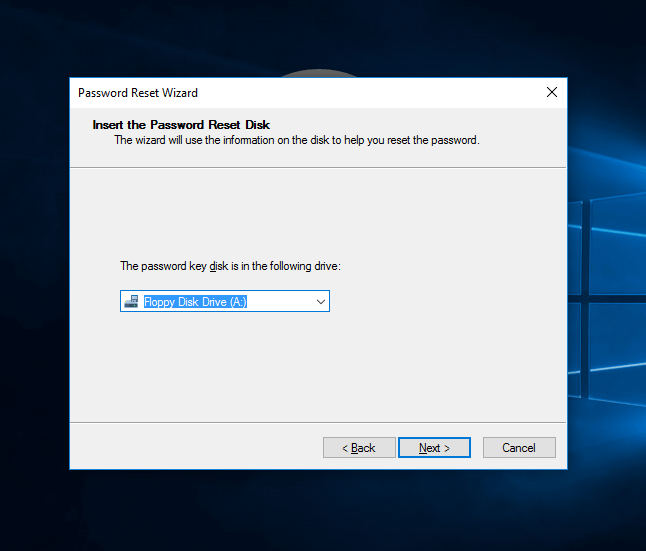
手順3.アカウントに新しいパスワードを設定します。 [完了]をクリックすると、新しいパスワードを使用してアカウントにログインできるようになります。

また読む:2019年の最高のパスワードマネージャー
別のユーザーアカウントを使用してWindows10のパスワードを忘れた場合にリセットする方法は次のとおりです
管理者アカウントのパスワードを忘れて、ローカルアカウントで管理者権限を持つ別のアカウントを持っている場合は、これらの簡単な手順を使用してパスワードをリセットできます。 管理者権限を持つ別のアカウントを使用して、Windows10のパスワードリセットプロセスを実行できます。
手順1.管理者権限を持つ別のアカウントを使用してシステムにログインします。 ->「Win + R」を押して実行ダイアログボックスを開きます->「コントロール」と入力します-> Enterキーを押して「コントロールパネル」を開きます。 ->「ユーザーアカウント」->「別のアカウントの管理」をクリックします。
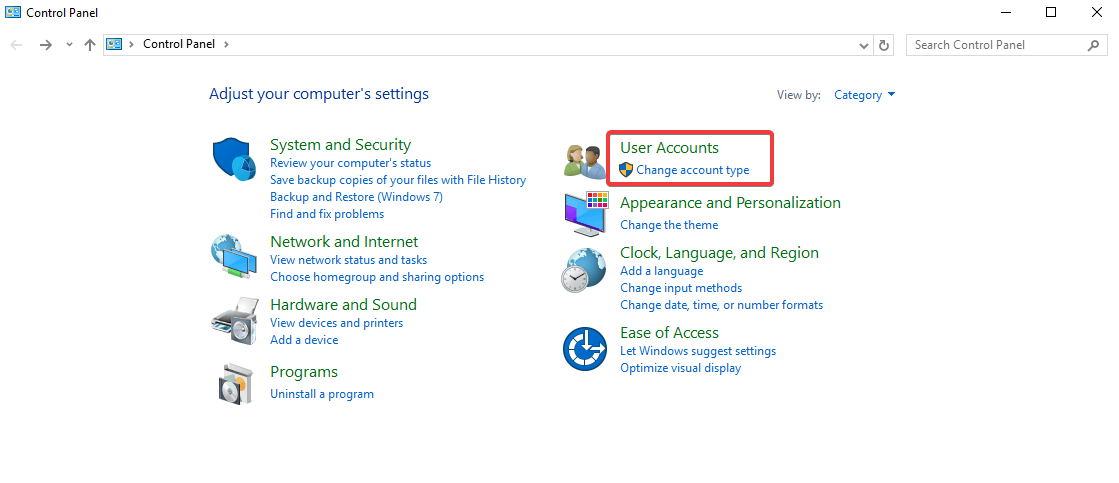
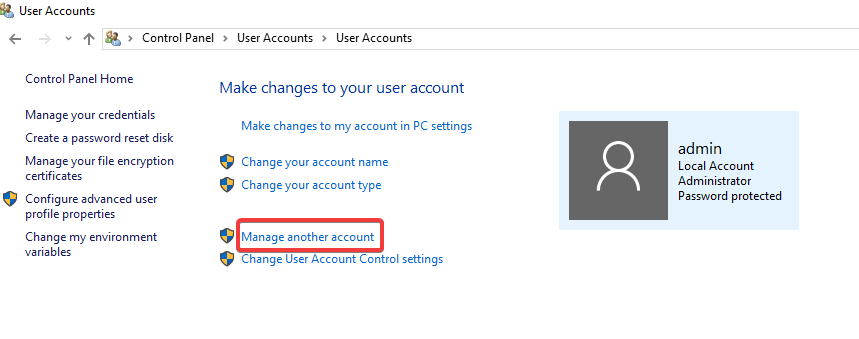

ステップ2.アカウントのリストからアカウントを選択し、[パスワードの変更]をクリックします。

ステップ3.目的のパスワードを入力し、パスワードを再入力して、パスワードのヒントを入力します。

ステップ4. [パスワードの変更]をクリックし、すべてのWindowsを閉じて、ログオフします。 設定したばかりの新しいパスワードでアカウントを使用してログインしてみてください。
Microsoftリンクユーザーアカウントをリセットする方法
ユーザーアカウントがMicrosoftライブアカウントにリンクされていて、Windows 10のパスワードを忘れた場合は、ソフトウェアなしで忘れたWindows10のパスワードをリセットできます。 Microsoftが所有するソフトウェアとサービスのほとんどは、ログインに同じMicrosoftアカウントを使用するため、Microsoftサービスごとに個別のアカウントを作成する必要はありません。
Microsoftユーザーアカウントを使用してWindows10 PCにサインインしていて、アカウントのパスワードを忘れた場合は、Microsoftアカウントのパスワードをリセットすることで、ユーザーアカウントに新しいパスワードを設定するだけです。 PCがロックされているため、パスワードを変更するには別のPCまたはデバイスが必要になります。
手順1.セカンダリデバイスでWindowsLiveパスワードリセットWebサイトにアクセスします。
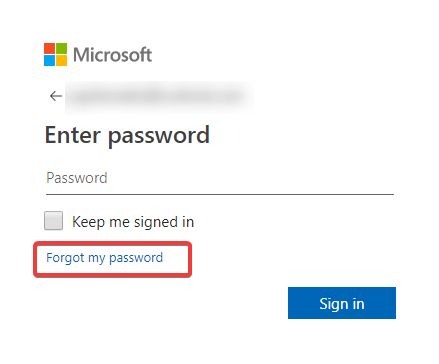
ステップ2. 「パスワードを忘れた」リンクをクリックします。
![[次へ]をクリックしてアカウントを回復します](/uploads/article/5642/vfz3qAmIBQwW5HAn.png)
ステップ3.メールアドレスを入力して「次へ」をクリックするように求められます。

ステップ4.パスワードをリセットしようとしているのが実際にあなたであるという身元を確認する必要があります。 確認コードを取得するには、登録済みの電話番号を入力する必要があります。 電話番号の下4桁を入力し、[コードを取得]をクリックします。
ステップ5.登録済みの携帯電話で受け取ったコードを入力し、[次へ]をクリックします。
手順6.ここで、Microsoftアカウントの新しいパスワードを入力して、パスワードをリセットできます。 パスワードのヒントを入力し、[次へ]をクリックします。
「パスワードは正常に変更されました」と画面に表示されます。 「次へ」をクリックして、サインイン画面に戻ります。 新しいパスワードを使用してアカウントにアクセスし、ログインが成功したことを確認します。 次に、Windows 10のログイン画面に戻り、デスクトップで新しいパスワードを使用してサインインします。 ほら、とても簡単でした。 Windows10のパスワードをリセットする方法を知っている専門家である必要はありません。
これらのいずれもうまくいかなかった場合は、コメントセクションにご連絡ください。アカウントのパスワードリセットクエリの解決策がさらに表示されます。 この記事が何らかの形で役に立った場合は、記事を高く評価して共有してください。 ご意見がございましたら、下のコメントセクションにご提案を添えて付加価値を付けてください。
提案されているように、 TweakPass Password Managerを使用することは、すべてのパスワードをボールト内で安全に保つための最良のソリューションです。 自動入力Webフォーム、複数のフォーム入力ID、実用的なパスワード強度レポート、詳細なダッシュボード、ブラウザからインポートする機能などの高度な機能は、この種の機能の1つです。
必読:Windows10でプライバシーを保護する
このようなヒント、トリック、技術関連のアップデートについては、 Tweak Libraryを購読してください。技術関連のビデオに興味がある場合は、 YouTubeチャンネルを視聴して購読してください。 FacebookやPinterestで私たちに連絡することもできます。